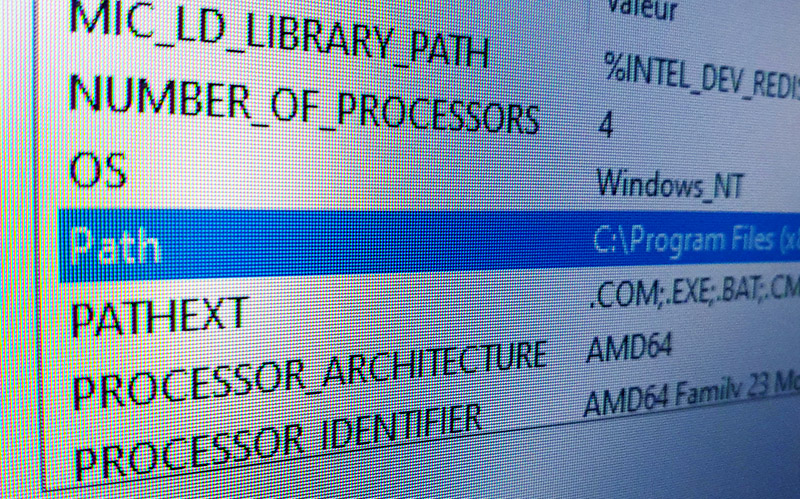
האם מותקן לך Java(JRE)או תוכנת קידוד אחרת(לדוגמה: Python)אבל ה-IDE לא מקמפל את הקוד?
הדבר הראשון שצריך לבדוק הוא הנתיב, אבל איך לגשת אליו ב-Windows 11?
במדריך זה תגלו איךגישה למשתני סביבהכדי להוסיף משתנים משלך או להוסיף מהדר Java שלך ל-Path.
כאשר אתה מוסיף קובץ הפעלה ב-Path הוא הופך להיות נגיש באמצעות CMD ומסופים אחרים כמו PowerShell ו-Windows Terminal.
הוסף משתני סביבה ב-Windows 11
1. פתח את הגדרות מערכת מתקדמות
כדי לגשת להגדרות מערכת מתקדמותאתה יכול להשתמש בפקודה הבאה בהפעלה:
sysdm.cpl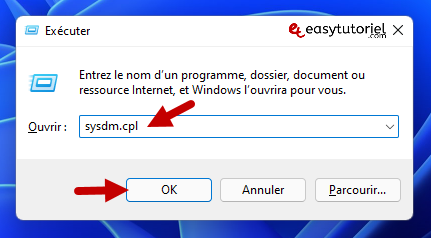
או דרך האפליקציההגדרותבאמצעות קיצור מקלדת לְנַצֵחַ+אֲנִילאחר מכן לחץ על "מידע מערכת"
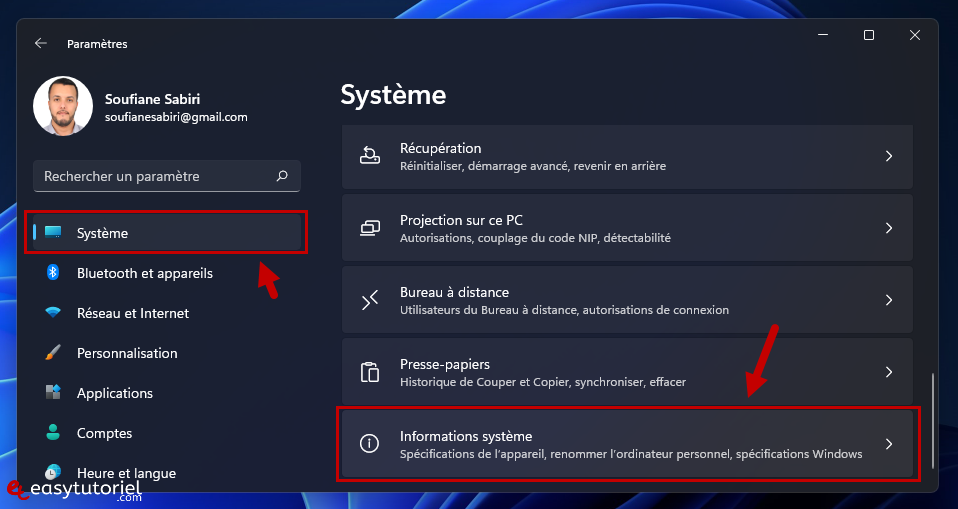
לאחר מכן לחץ על "הגדרות מערכת מתקדמות"
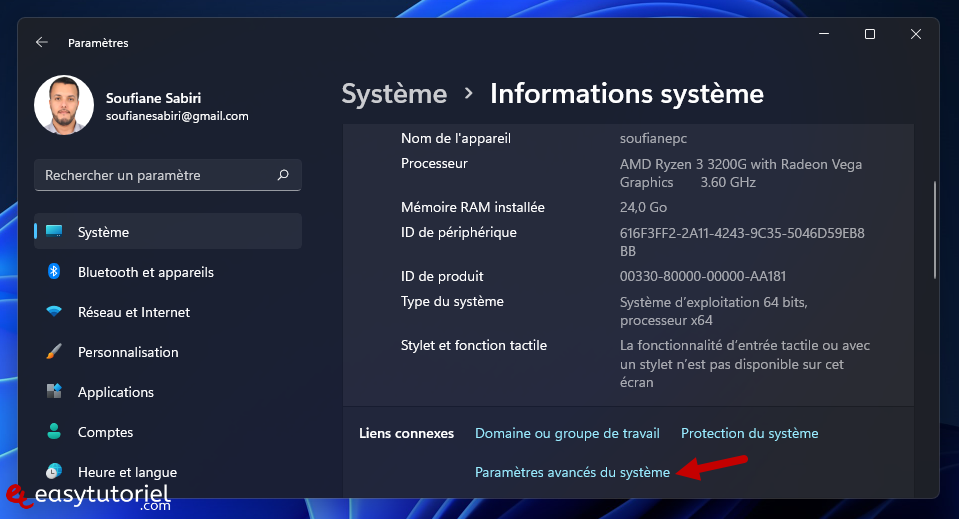
2. משתני סביבה פתוחה
בכרטיסייה "הגדרות מערכת מתקדמות"נְקִישָׁה"משתני סביבה"
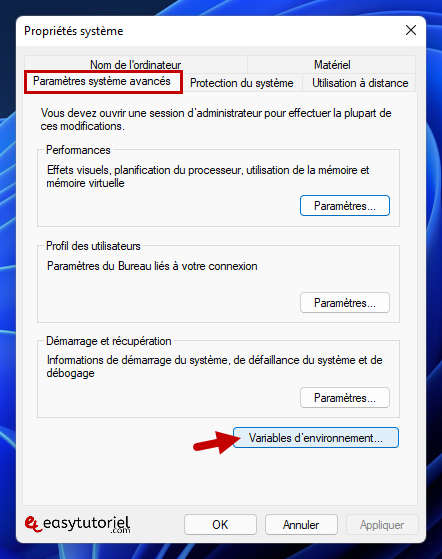
3. שנה את המשתנה "נתיב".
כדי להוסיף את תוכנית המהדר שלך(כמו Java למשל)לחץ על "נָתִיב"במשחק"משתני מערכת"אז לחץ"מַתקֵן"
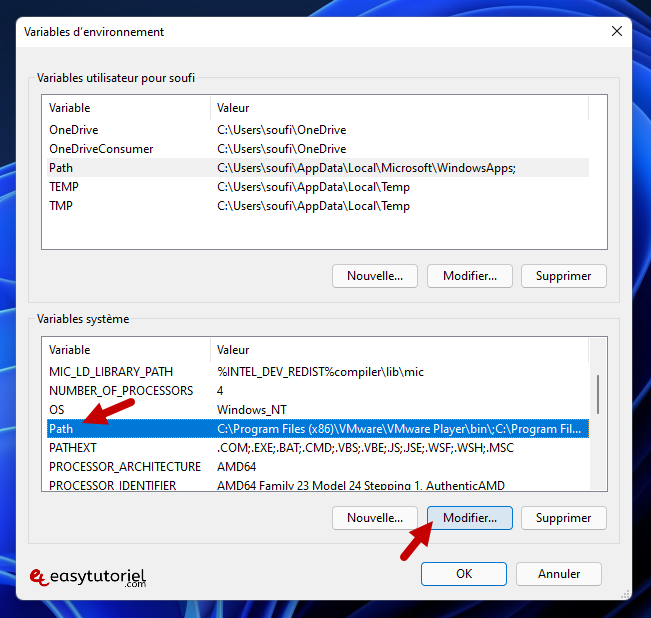
לחץ על "נובו" ואז שים את הנתיב לתיקיית ההתקנה.
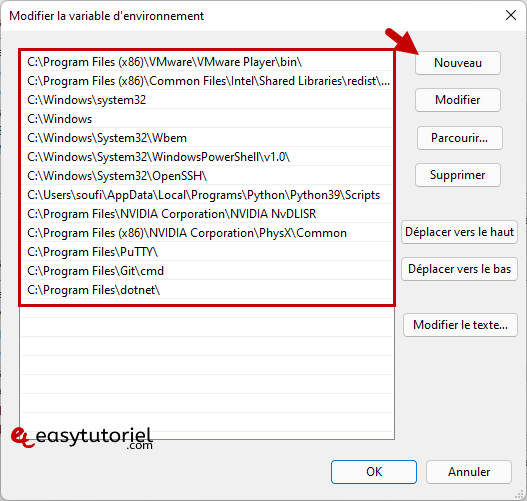
אתה יכול גם ליצור משתנה מערכת חדש כדי לגשת אליו באמצעות הפורמט הזה:%VARIABLE%
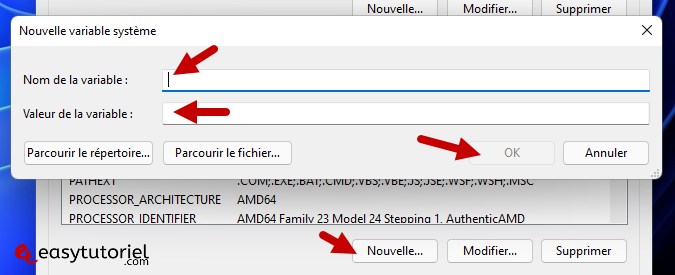
והנה לך!
עכשיו אתה יודע איך ליצור את משתני הסביבה שלך 😉
אם יש לכם שאלה אל תהססו להשאיר תגובה 😊
6
6 מבקרים מצאו מאמר זה שימושי
